Kako upravljati kalendarom na Macu (09.15.25)
Upravljanje vremenom dio je naše svakodnevice, posebno na poslu. Srećom, Mac dolazi s ugrađenom značajkom kalendara koja vam omogućuje da pratite svoj zauzeti raspored prikazivanjem predstojećih rođendana, planiranih odmora, službenih putovanja, osobnih putovanja, sastanaka, sastanaka i drugih važnih događaja. Međutim, da bi vaš Mac kalendar bio učinkovit i koristan, morate znati upravljati njime i koristiti ga. Ne brinite jer ćemo vas naučiti kako.
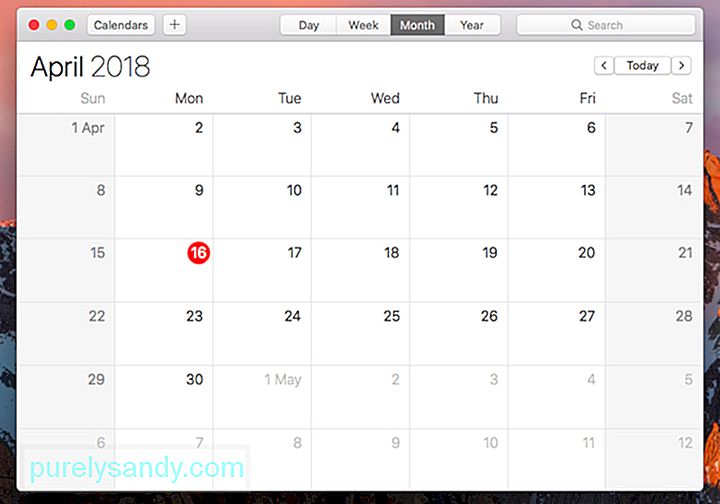
Možete se zaokupiti određenim stvarima u svom životu. Možda će vas pozvati da se pojavite na nizu sastanaka tijekom cijelog mjeseca ili će vas se čak zatražiti da govorite na različitim forumima i seminarima, ali evo u čemu je stvar, bez obzira na to koliko ste zauzeti, možete stvoriti onoliko kalendara koliko vam je potrebno . Na taj će vam način biti lakše razlikovati vaše osobne angažmane od poslovnih sastanaka i sastanaka.
Evo kako dodati novi događaj u svoj kalendar:
Upravljanje vašim Mac kalendarom nikada nije bilo tako lako s ugrađenom značajkom kodiranja u boji. Možete postaviti određenu boju za različite aspekte svog života - zdravlje, posao, dobrotvorne svrhe ili druge osobne angažmane. Sa svakom životnom kategorijom koja ima svoju odgovarajuću boju, možete jednostavno i jednostavno pregledati kalendar i planirati stvari.
Kako dodati događaj
Ako želite dodati važan događaja u svoj Mac kalendar, evo što biste trebali učiniti:
Kako upravljati aplikacijom Kalendar na Macu
Čini se da je aplikacija Mac Kalendar vrlo osnovna, ali integracijom može i više. Evo kako maksimizirati aplikaciju Kalendar na Macu:
1. Potražite pomoć od Sirija.Jedna od najboljih i korisnih značajki Maca je glasovni asistent po imenu Siri. Možete je zamoliti da vam kaže imate li predstojeće sastanke ili sastanke. Ne morate otvoriti aplikaciju Kalendar. Jednostavno joj postavite pitanja poput: "Kad je Johnov rođendan?" Ili "Jesam li nešto planirao za 5. prosinca?".
2. Iskoristite prednost Multitoucha.Jeste li znali da možete upotrijebiti Trackpad svog Mac računala za izvođenje izvrsnih trikova prevlačenja prstom kako biste zaobišli Mac kalendar? Evo nekoliko:
- Kada upotrebljavate mjesečni prikaz, prijeđite dvama prstima prema gore ili prema dolje da biste se premjestili iz jednog mjeseca u drugi.
- Kada upotrebljavate tjedni prikaz, prijeđite dvama prstima ulijevo ili udesno za kretanje kroz različite tjedne.
- Kad upotrebljavate Dnevni prikaz, prijeđite dvama prstima ulijevo ili udesno za pomicanje između dana.
Moguće je navesti sve vaše nadolazeće događaje u prikazu popisa. Jednostavno kliknite okvir Traži i dvaput pritisnite tipku ”. Kliknite Povratak. Pokazao bi se popis svih vaših nadolazećih događaja.
4. Primajte obavijesti kada trebate otići na neki događaj.Da, možete reći aplikaciji Kalendar da vas obavijesti kada je vrijeme za odlazak na neki događaj. Kad god stvorite upozorenje, obavezno unesite mjesto, a zatim kliknite Vrijeme za odlazak. Sada odaberite svoj način putovanja u odjeljku Vrijeme putovanja . Tada će vas Kalendar pokušati obavijestiti kada je vrijeme da krenete na sastanak.
5. Održavajte svoje stvari organiziranim.Nema puno korisnika Maca koji koriste značajku Kalendara za otvaranje datoteka i dokumenata potrebnih za određeni datum. Zahvaljujući rijetko korištenoj postavci upozorenja iz Kalendara, bilo koji dokument koji vam zatreba za neki događaj bit će otvoren i stavljen na raspolaganje tog dana.
- Kada kreirate novi događaj u Kalendaru, kliknite < jaka> kartica Upozorenja i dodirnite znak Plus (+) pored postojećeg upozorenja. Tada bi se trebalo pojaviti novo upozorenje.
- Odaberite Stavka vremena da biste vidjeli padajući izbornik koji pokazuje koje vremenske opcije imate.
- Odaberite Prilagođeno da biste vidjeli sljedeće opcije: Poruka, Poruka sa zvukom, E-pošta i Otvori datoteku.
- Odaberite Otvori datoteku da biste postavili što datoteke koje će se otvoriti na tom određenom događaju.
Vaš se uspjeh kao poduzeća ili kao pojedinca toliko oslanja na vašu sposobnost poštivanja rokova, organiziranja sastanaka i ostajanja na putu. Ali, ništa od toga neće predstavljati problem dok imate Mac kalendar.
Onda opet nema smisla organizirati sve u svom životu ako vaš Mac ne može pratiti vas. Obavezno zadržite vrhunske performanse, kad god i kamo god krenuli. Instalirajte Outbyte MacRepair, neovisni alat za čišćenje, da biste se lako riješili datoteka i aplikacija koje usporavaju vaš uređaj.
Youtube video: Kako upravljati kalendarom na Macu
09, 2025

